Hướng dẫn làm clip tổng kết 1 năm trên Facebook 2018 Công Nghệ - Ôtô - Xe Máy
Đến nay chúng ta đã có thể thấy một vài người chia sẻ clip tổng kết nhìn lại 1 năm trên Facebook của năm 2018. Mặc dù vậy năm nay cách làm clip này hơi khác một chút.
Như thường lệ đến cuối năm Facebook lại có món quà dành cho người dùng của mình, đó là đoạn clip tổng kết 1 năm nhìn lại hoạt động trên Facebook hỗ trợ người dùng tùy chọn ảnh theo ý muốn trong một khung hình có sẵn. Đến nay chúng ta đã có thể thấy một vài người chia sẻ clip tổng kết của năm 2018.
Đoạn clip tổng kết 1 năm Facebook ra đời từ 4-5 năm trước, trải qua nhiều hình thức thể hiện khác nhau nhưng dạng clip mà người dùng có thể tùy chọn hình ảnh xuất hiện vẫn được đông đảo người dùng đón nhận thích thú nhất, khi mà đồ họa khung hình thì cũng liên tục đổi mới qua từng năm.
Dưới đây ICTnews sẽ chỉ dẫn qua cách làm clip tổng kết 1 năm Facebook để mỗi người tự khám phá.
Hướng dẫn làm clip tổng kết 1 năm trên Facebook 2018
Năm 2018 này, để làm clip tổng kết 1 năm trên Facebook chúng ta không vào địa chỉ facebook.com/yearinreview quen thuộc như mọi năm mà vào địa chỉ facebook.com/memories.
Lưu ý nếu chúng ta vào địa chỉ trên với tài khoản Facebook ít hoạt động thì có thể sẽ không đủ nội dung cho clip tổng kết, và sẽ nhận được thông báo "We currently don't have enough content to create your 2018 video. Keep posting to see more memories and have a happy new year".
Nếu clip đã sẵn sàng thì chúng ta có thể xem ngay và share ngay, hoặc nếu không có thể bấm Chỉnh sửa để lựa chọn thay vào những tấm ảnh ưng ý hơn.
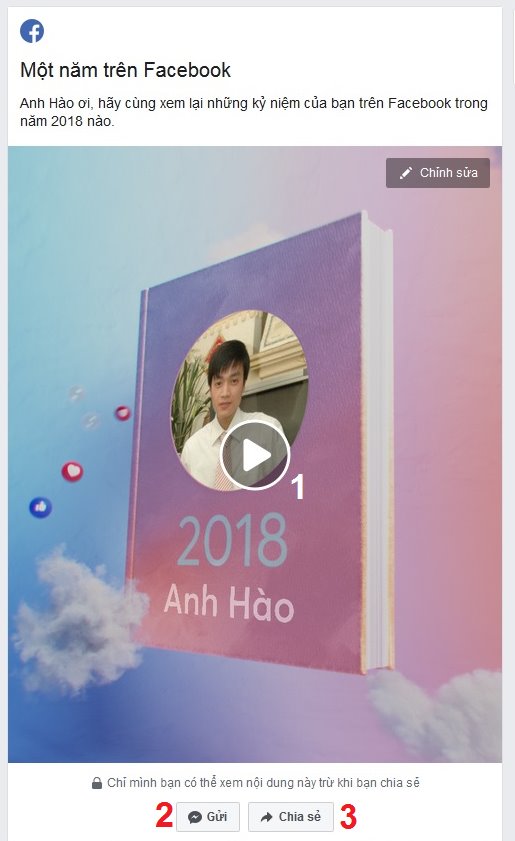
Năm 2018 này, để làm clip tổng kết 1 năm trên Facebook chúng ta vào địa chỉ facebook.com/memories (vào đây). Nếu clip đã sẵn sàng thì chúng ta có thể xem ngay (1) và nhắn gửi qua Messenger (2) hoặc chia sẻ trên Facebook (3).
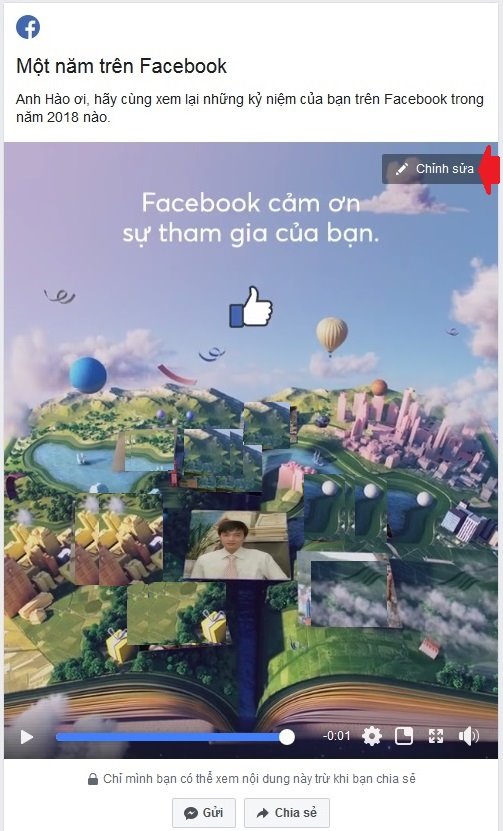
Người dùng có thể bấm Chỉnh sửa để lựa chọn thay vào những tấm ảnh ưng ý hơn.
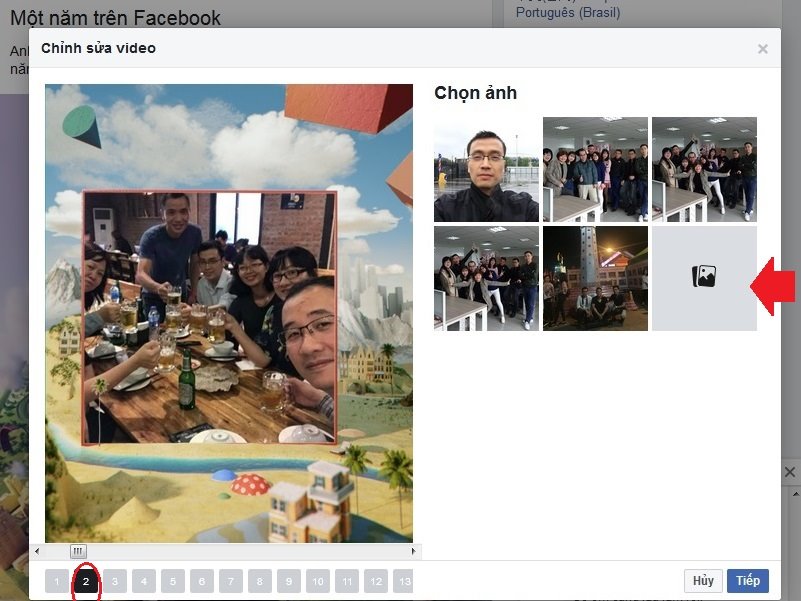
Khi chỉnh sửa, chúng ta chọn theo từng khung hình, khung hình nào ảnh chưa như ý thì chúng ta chọn ảnh thay bên cạnh. Như trong hình chúng ta đang tìm thêm ảnh trên Facebook trong năm qua cho khung hình số 2. Sau khi sửa xong chúng ta bấm Tiếp.
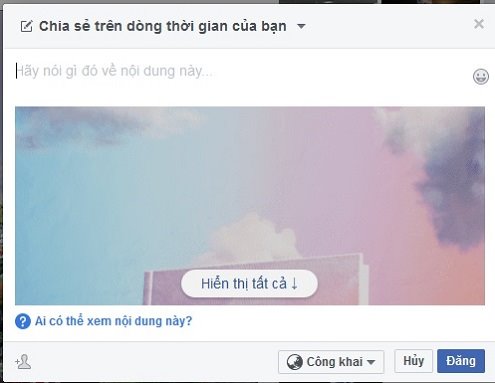
Sau khi chỉnh sửa xong chúng ta cũng chia sẻ như bình thường.
Theo ICT NEWS
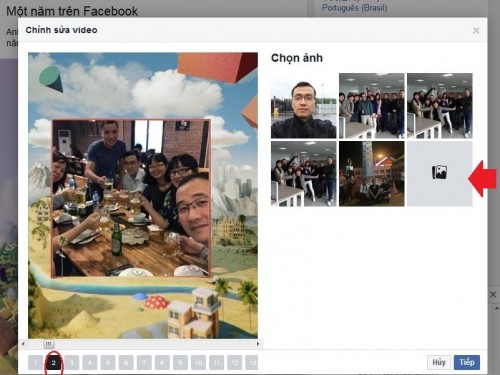



 15-12-2018
15-12-2018


![[Clip]Nghệ sĩ Đình Toàn hơn 2 thập kỷ làm nghệ thuật, khẳng định từng không muốn theo nghề](https://vdtonline.vn/static/cache/500x290/1765784280_-clip-nghe-si-dinh-toan-hon-2-thap-ky-lam-nghe-thuat-khang-dinh-tung-khong-muon-theo-nghe.jpg)

![[Clip]Chị Em Gỡ Rối: Diễn viên Phương Dung: “Tình nghĩa quan trọng hơn tiền mừng cưới”](https://vdtonline.vn/static/cache/500x290/1765782251_-clip-chi-em-go-roi-dien-vien-phuong-dung-tinh-nghia-quan-trong-hon-tien-mung-cuoi-.jpg)


Viết bình luận